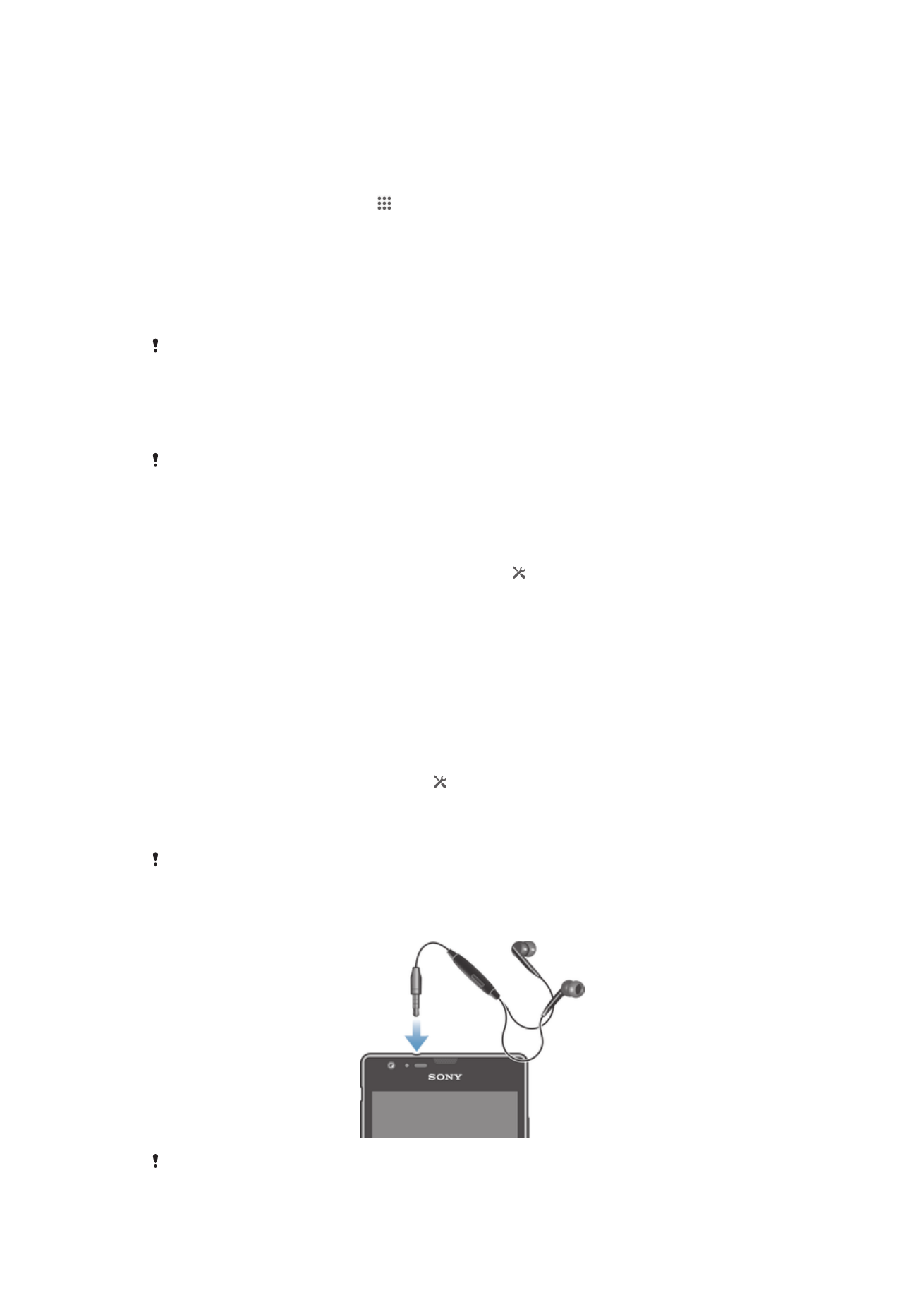
Geheugen
U kunt content opslaan in het interne geheugen van het apparaat en op een
geheugenkaart.
De status van het geheugen bekijken
1
Tik vanaf uw Startscherm op .
2
Tik op Instellingen > Opslagruimte om de status van het geheugen te bekijken.
Geheugenkaart
Het apparaat biedt ondersteuning voor microSD™-kaarten. Deze kaarten worden
gebruikt voor media-inhoud. Dit type kaart kan ook in andere compatibele apparaten
worden gebruikt als draadbare geheugenkaart.
U zult mogelijk apart een geheugenkaart moeten aanschaffen.
De geheugenkaart formatteren
U kunt de geheugenkaart formatteren op uw apparaat, bijvoorbeeld om geheugen vrij
te maken. Dit betekent dat u alle gegevens op de kaart wist.
Alle content op de geheugenkaart wordt gewist wanneer u deze formatteert. Zorg dat u een
back-up maakt van alle zaken die u wilt behouden voordat u de geheugenkaart formatteert.
Als u een back-up wilt maken van uw content, kunt u deze kopiëren naar de computer. Zie
voor meer informatie het hoofdstuk
Uw apparaat op een computer aansluiten
op pagina 97.
De geheugenkaart formatteren
1
Sleep de statusbalk omlaag en tik vervolgens op .
2
Ga naar en tik op Opslagruimte > SD-kaart wissen.
3
Tik op SD-kaart wissen > Alles wissen om te bevestigen.
Het applicatiegeheugen wissen
Het kan soms nodig zijn om het geheugen voor een applicatie te wissen. Dit zou
bijvoorbeeld kunnen gebeuren als het applicatiegeheugen vol raakt of als u de scores
voor een spelletje wilt wissen. U zou ook binnenkomende e-mail, tekst en
multimediaberichten kunnen willen wissen in sommige applicaties.
Het geheugen voor een applicatie wissen
1
Sleep de statusbalk omlaag en tik op .
2
Tik op Apps.
3
Tik op de applicatie waarvoor u het geheugen wilt wissen.
4
Tik op Cache wissen.
Voor sommige applicaties is het niet mogelijk om het geheugen te wissen.